现代社会,手机已经成为人们生活中不可或缺的一部分,随着移动通信的普及,手机短信的骚扰问题也日益严重。每天接收到大量的垃圾短信,不仅浪费了我们的时间和精力,还可能泄露个人信息,给我们的生活带来困扰。为了解决这一问题,我们可以通过设置手机短信拦截功能来有效地阻止骚扰短信的骚扰,保障我们的通信安全和个人隐私。接下来我们将介绍如何设置手机短信拦截功能,让我们远离烦扰,享受更好的通信体验。
怎样设置手机拦截骚扰短信
方法如下:
1.点击【信息】进入,看到【通知信息】栏。
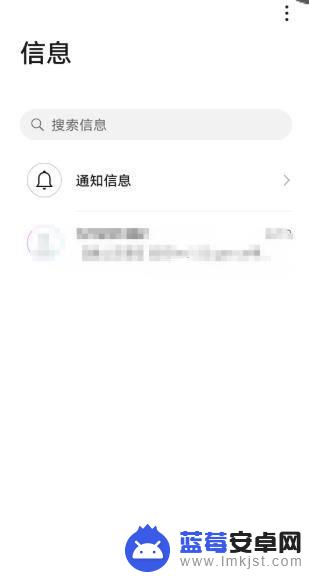
2.进入【通知信息】,下方有个竖三点【更多】。
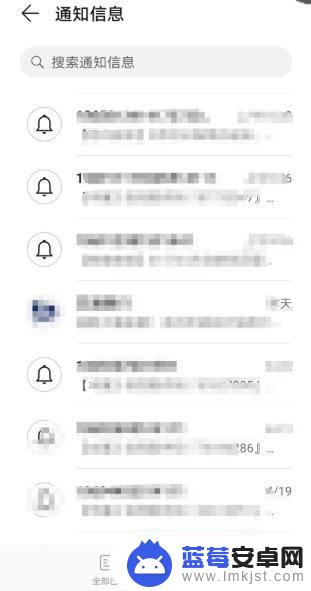
3.点击【更多】,出现小窗口,点击【骚扰拦截】进入。
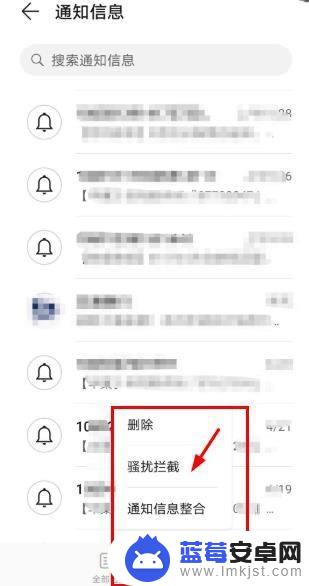
4.进入后,可以看到下方有个【拦截规则】。
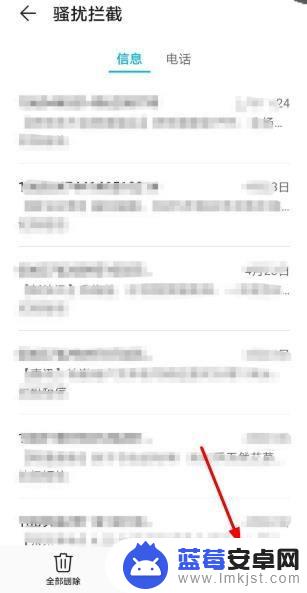
5.进入【拦截规则】,在【短信拦截规则】里,打开【智能拦截垃圾短信】。
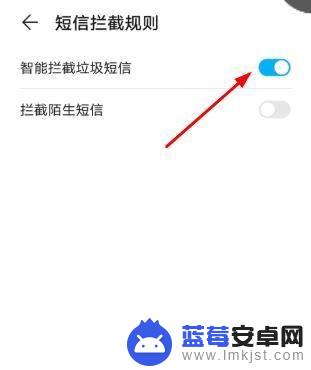
6.返回上一步,在黑白名单中可以进行设置。其中有一个【关键字黑名单】,进入后点击下方的添加。就会拦截带关键字的短信。
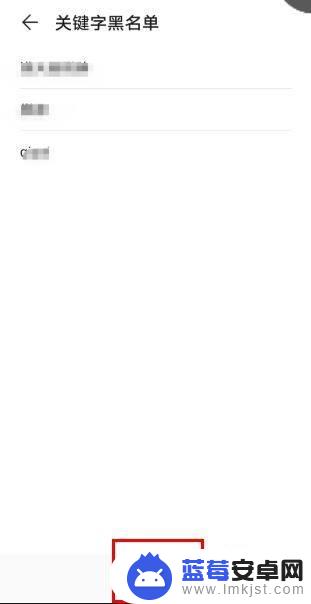
以上就是关于手机短信中断如何设置拦截的全部内容,如果您遇到相同情况,您可以按照小编提供的方法来解决问题。












